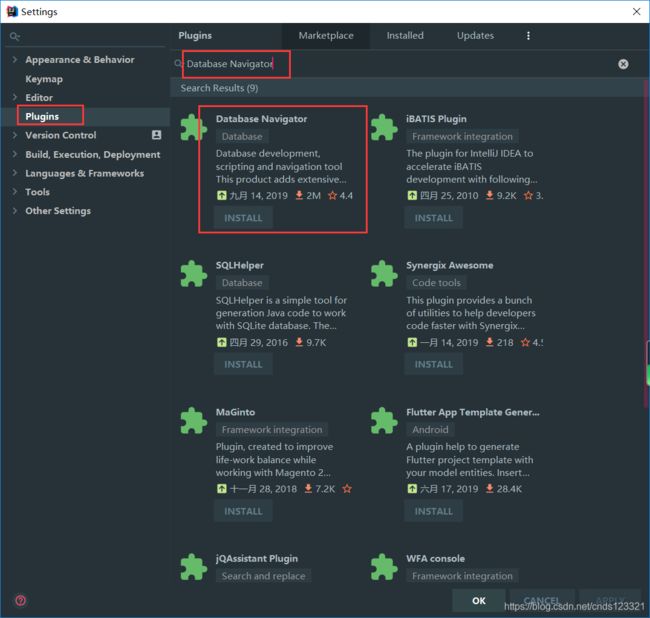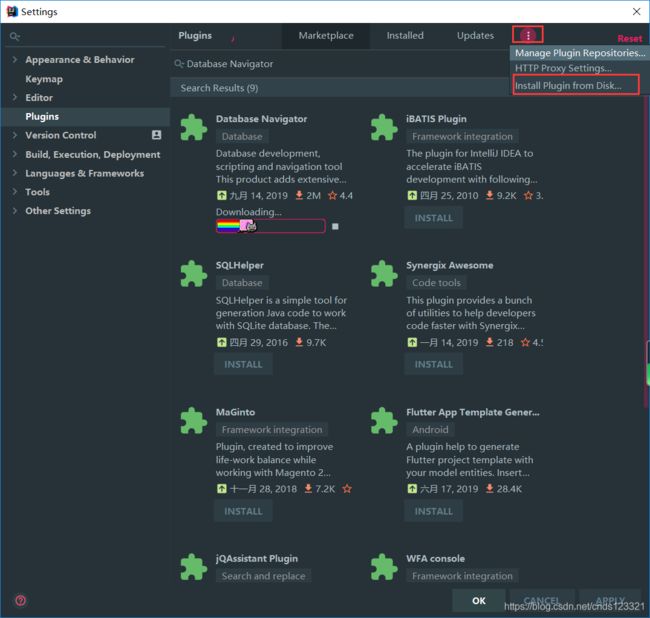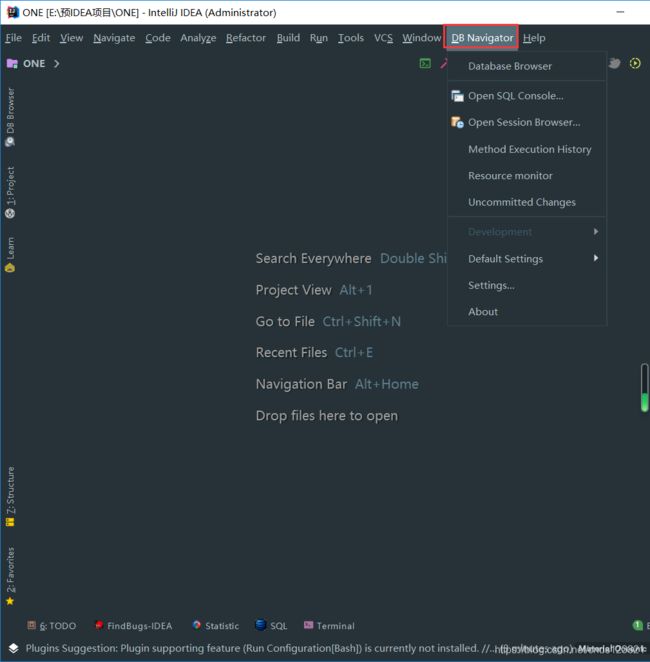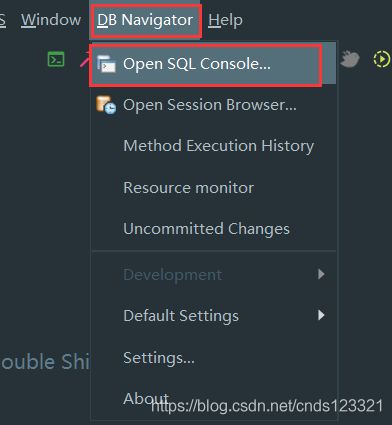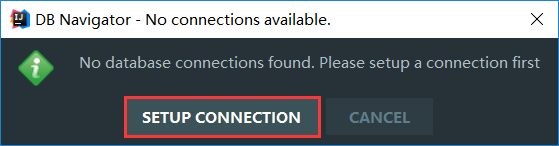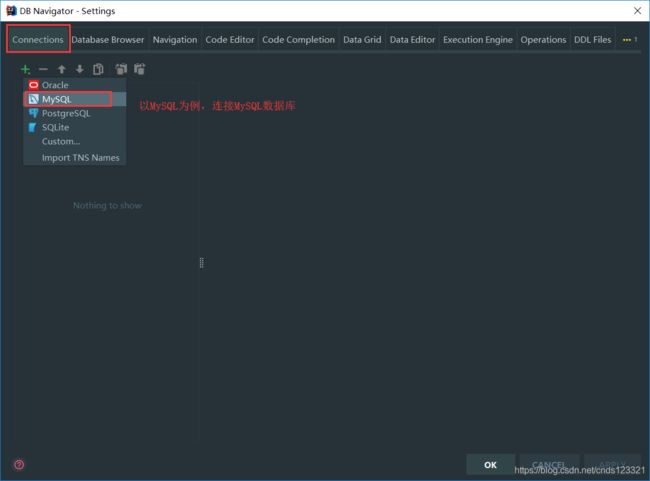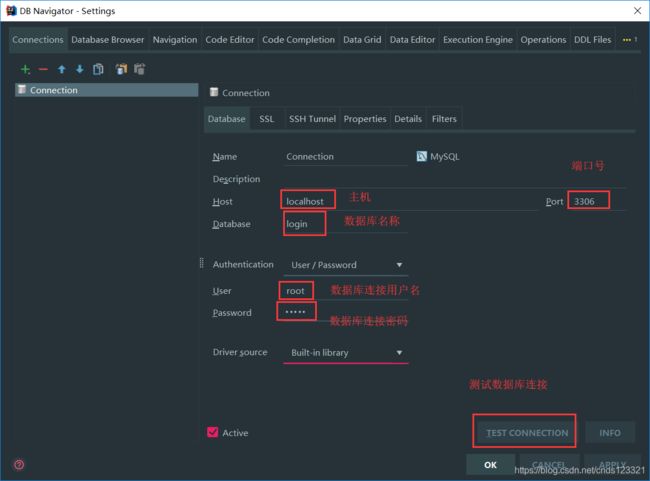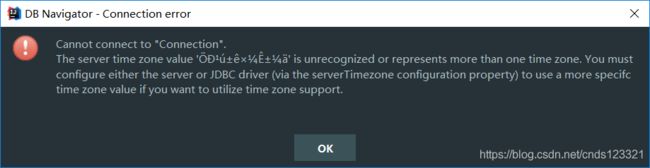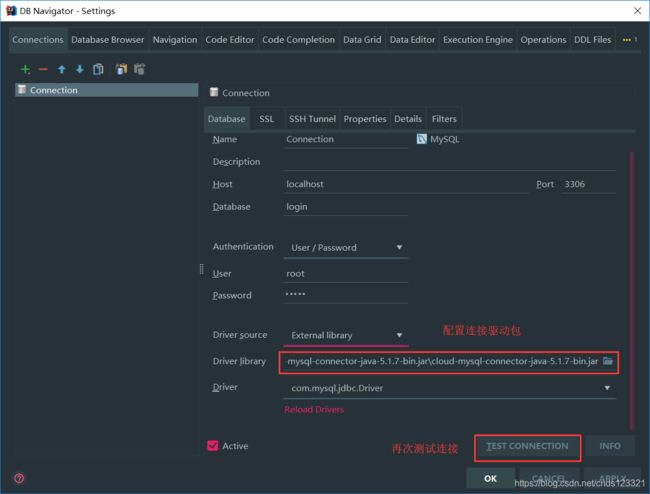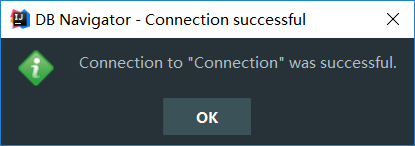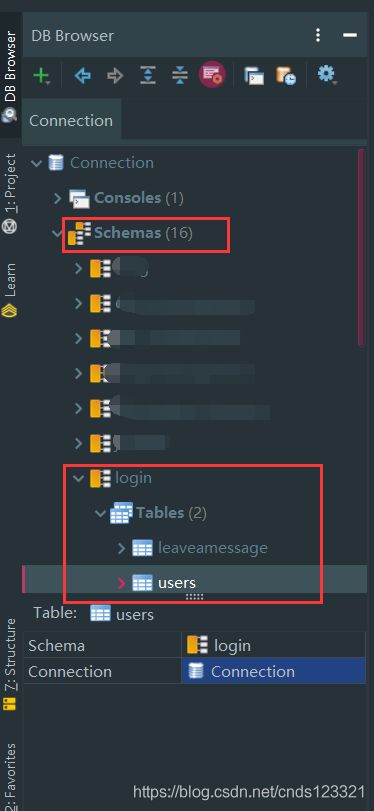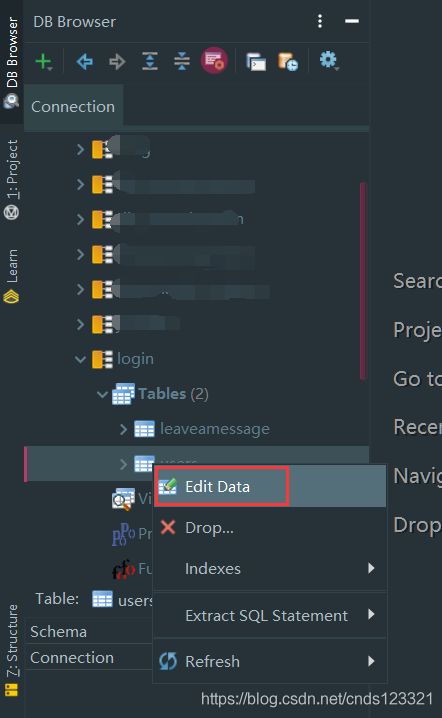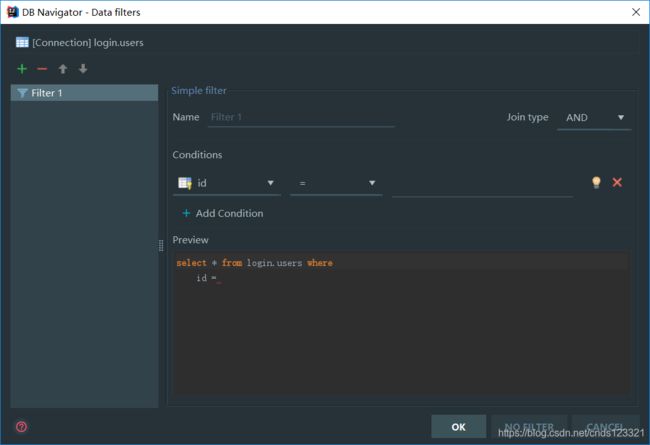0. 目录
1. 插件介绍
2. 安装方式
3. 使用方法
1. 插件介绍
Database Navigator插件
该产品为IntelliJ IDEA开发环境和相关产品增加了广泛的数据库开发和维护功能。它与合格且符合IDE要求的SQL和PL / SQL编辑器
一起,提供高级数据库连接管理,脚本执行支持,数据库对象浏览,数据和代码编辑器,对数据库编译器操作,方法执行和调试的
支持,数据库对象工厂,以及所有组件之间的各种导航功能。
支持的数据库:
Oracle
MySQL
SQLite
PostgreSQL
任何符合JDBC的数据库(EXPERIMENTAL)
2. 安装方式
第一种使用IDEA下载安装:
idea database插件如何安装
第二种使用离线安装
插件下载地址:http://plugins.jetbrains.com/plugin/1800-database-navigator/(需注意插件与IDEA的版本)。
3. 使用方法
安装成功后,可以在菜单栏看到DB Navigator菜单项。
在最左边的侧边栏中,也多了个DB Browser
下面将以MySQL连接为例:
DB Navigator——>Open SQL Console…
下一步,建立数据库连接
连接MySQL
配置MySQL连接
很可惜,连接失败,报错如下:
原因是未配置连接驱动包。
连接成功。
即可查看连接成功的数据库及表、字段等。
编辑数据
可执行操作SQL语句
今天的文章
idea database插件如何安装分享到此就结束了,感谢您的阅读。
版权声明:本文内容由互联网用户自发贡献,该文观点仅代表作者本人。本站仅提供信息存储空间服务,不拥有所有权,不承担相关法律责任。如发现本站有涉嫌侵权/违法违规的内容, 请发送邮件至 举报,一经查实,本站将立刻删除。
如需转载请保留出处:https://bianchenghao.cn/134541.html